網絡問題一直是網民所關心的問題,不通、速度慢單機電腦出現的問題都很好解決。然爾隨著Vista平台的問市,網絡中面臨著跨新式平台的局域網組網與共享問題,其是否象Windows 2000系統與Windows XP系統的組建方式一樣呢?很多用戶在沒有親身經歷的情況下都無法一一確定。
組建網絡
今天筆者利用兩台計算機共同組建一次兩台機的網絡,以Windows Vista 和WindowsXP平台為對接機,實現局域網互連互通,從中希望找出解決Vista和其他系統的共享問題。首先准備兩台安裝好操作系統的計算機,一台為Vista一台為XP,然後做好雙絞線與路由器,並按通常接法利用網線將兩台對接,完成上述後即開始進行相關設置。
一、Windows 防火牆設置
首先打開Vista系統的控制面板,點擊安全裡的Windows防火牆(允許程序通過Windows防火牆),並在其例為選項中,勾選文件和打印機共享,然後勾選網絡發現項,如果此項不選,即會造成Vista平台在訪問其他網絡的計算機和被其它計算機訪問時,形成無法連接主機,所以這裡要開啟網絡發現功能,讓其自動尋找第三方計算機。(圖一)

二、文件共享、服務啟動
其次打開控制面板-網絡和Internet-設置文件共享,確認計算機中是否開啟了文件共享、打印機共享及公用文件夾共享三項。(圖二)
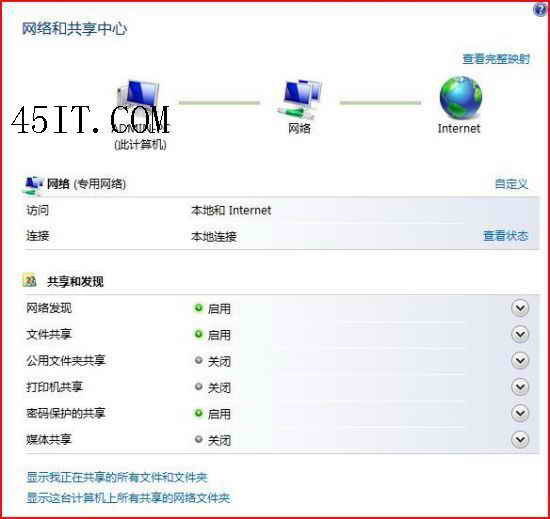
並在開始運行菜單中輸入Services.msc調出服務項,將其下的Server設為自動,並手工試行啟動服務,如果此項無法啟動則計算機無法支持通過網絡的文件、打印和命名管道共享。隨後將Workstation服務改為自動啟動,以確保通過SMB協議創建並維護客戶端網絡與遠程服務器之間的連接,如果想在網絡鄰居中讓XP與Vista能相互溝通,就必須啟動ComputerBrowser服務,以達刷新維護網絡計算機更新列表。
小提示:這裡是用路由獲得IP,所以要確定DHCPClient是否已啟動,以便能讓系統正確的從路由器中獲得IP地址,如果沒啟用則計算機將不能接收動態IP 地址和 DNS更新。如果此服務被禁用,所有明確依賴它的服務都將不能啟動。
三、設立工作組與IP段
將兩台機器不同系統的操作平台設為同一工作組或采用默認的WorkGroup即可,(注:不同的工作組也能找到,但計算機名不能相同,這裡習慣設為同一工作組便於管理),如果是使用路由器自動分配IP地址,就在常規選項卡中,選中自動獲得IP地址,確定保存。注意:慎重選擇自動獲得DNS服務器地址,因為有的網絡是要求設置DNS服務器地址的,否則聯入Internet可能不能正常解析域名,導致不能上網。
小提示:如果非自動分配IP,或者是利用網卡直接通過交叉線來連接的,就要設置IP了。在本地或者無線鏈接的屬性頁面設置ipv4(Vista用戶)裡面的ip地址,為同一個網段和掩碼、網關,例如IP為192.168.1.X(2≤X≤255,(注意網內的計算機不要填相同的IP,否則會引起沖突),子網掩碼填255.255.255.0,然後確定保存。如果是兩台電腦采用雙網卡的方式共享上網,設有雙網卡的那台電腦為主機,網卡1連接公網,網卡2和另外一台機相連,那麼此時另外一台計算機的網關就要填網卡2的IP地址,而本機則無需再填。
四、帳號管理
經過以上的設置,兩台計算機即可以使用對方平台許可的用戶名、密碼進行互訪。但為了安全起見,這裡要重新在兩台計算機中建立新的帳號,並確定用戶組,然後追加六位數以上的密碼,並且刪除GUEST用戶帳號,以防不測。
常見問題
當遇到非Vista Home家庭版的Vista系統時,如果發現另一台計算機按上述方案無法訪問時,則需在非Vista系統的運行項目中輸入gpedit.msc調出組策略配置頁面,依次打開:計算機配置-windows設置-安全設置-本地策略-用戶權限分配,查看從網絡訪問此計算機的用戶組中是否有everyone,如沒有則需添加,隨後查看拒絕從網絡訪問此計算機項目裡是否有everyone,如有則需將其刪除即可。(小提示:VistaHome家庭版無組策略工具)。
筆者後記:我曾經遇到過這樣的事,做了一條新的網線,當用測線議檢測時一切正常,各燈都正常顯視,但當使用PING命令時卻無法連接主機,網絡死活連接不上。以此而言:在局域的組網中,環境與客觀因素往往決定著一切,只有憑借著經驗才能化障為通,玩轉局域網。